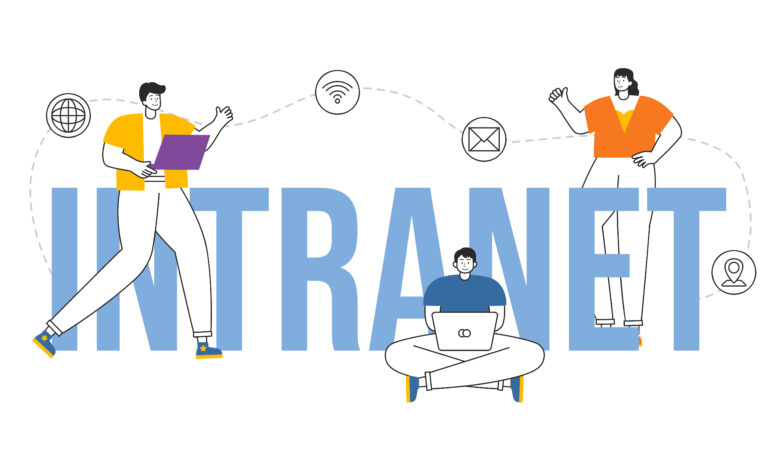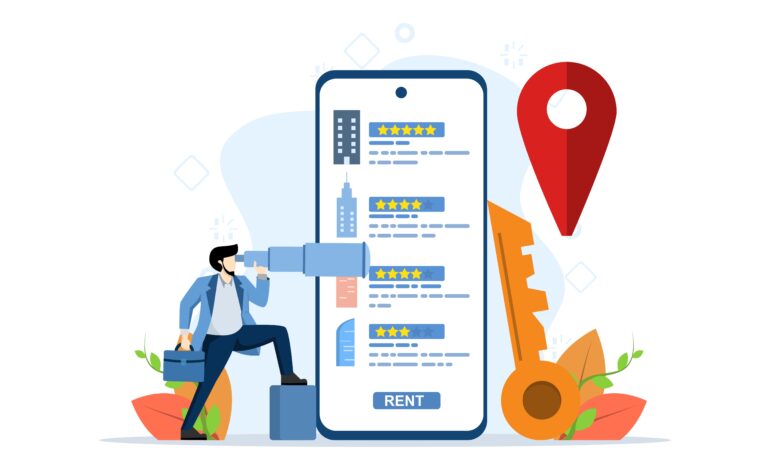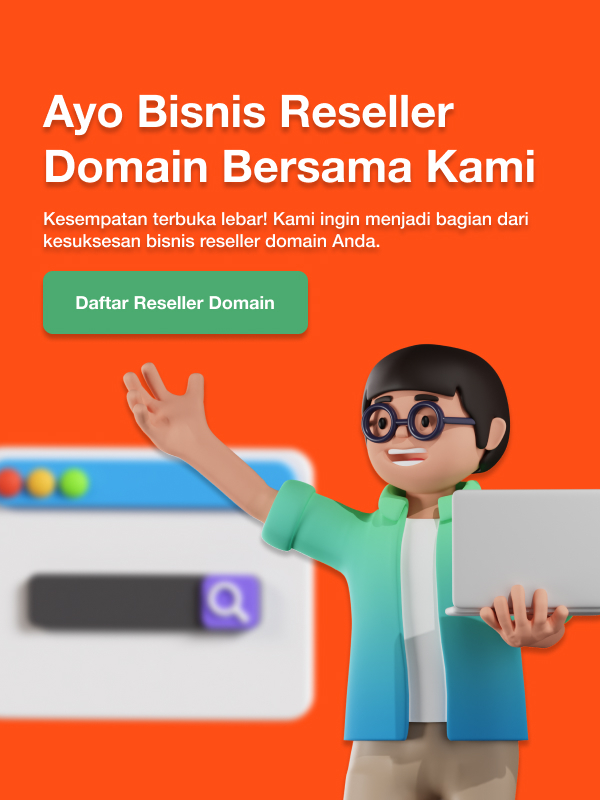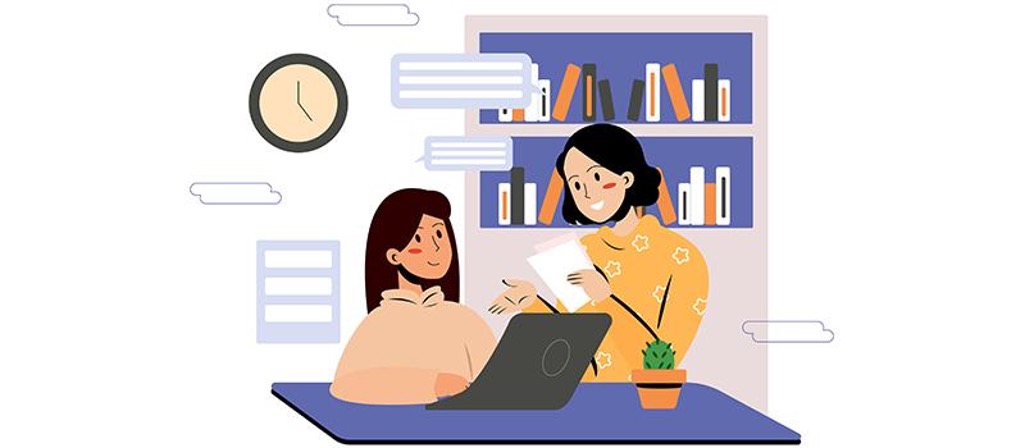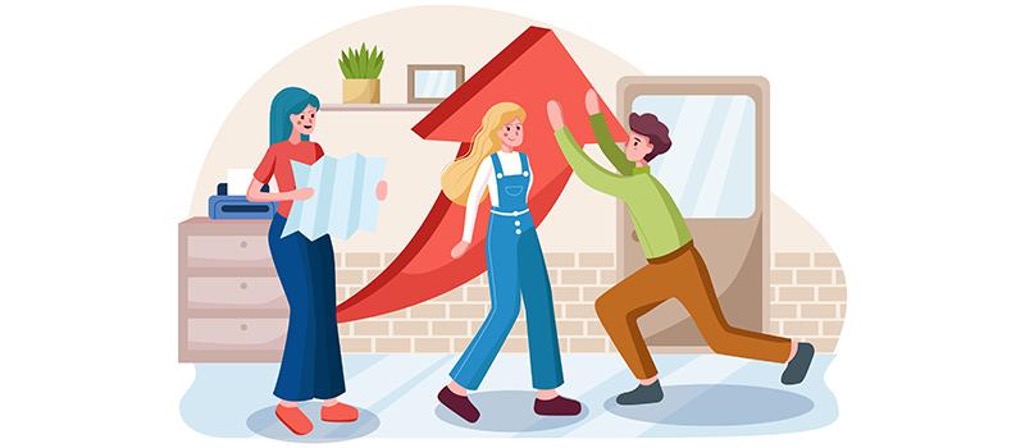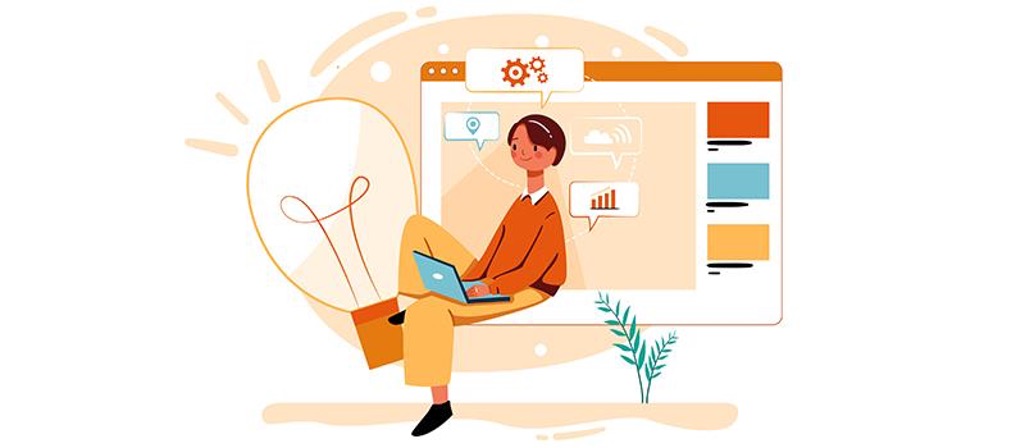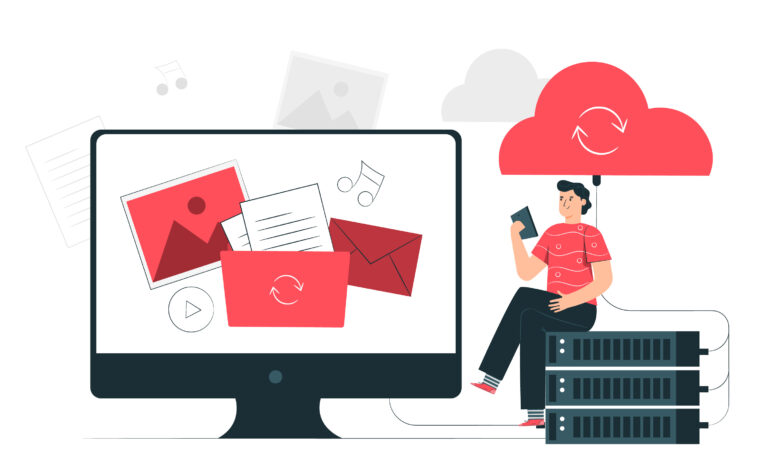
Bosan bolak-balik mengecek atau mengoperasikan komputer lain? AnyDesk hadir sebagai solusi praktis untuk mengakses dan mengontrol perangkat Anda dari jarak jauh. Dengan AnyDesk, Anda dapat bekerja dari mana saja, memberikan dukungan teknis, atau sekadar mengakses file penting dengan mudah. Artikel ini akan membahas secara detail tentang fungsi, keunggulan, dan cara menggunakan AnyDesk.
Apa Itu AnyDesk?
AnyDesk adalah sebuah aplikasi yang memungkinkan Anda mengontrol komputer lain dari jarak jauh seolah-olah Anda berada di depan komputer tersebut secara langsung. Dengan AnyDesk, Anda dapat mengakses dan mengoperasikan komputer lain dari mana saja yang memiliki koneksi internet. Ini sangat berguna untuk berbagai keperluan, seperti memberikan dukungan teknis jarak jauh, mengakses file penting, atau bekerja dari rumah. AnyDesk menawarkan koneksi yang cepat dan stabil, serta fitur-fitur keamanan yang canggih untuk melindungi data Anda.
Fungsi AnyDesk
Akses Jarak Jauh
Fungsi utama AnyDesk adalah memungkinkan Anda mengontrol komputer lain dari jarak jauh. Anda dapat mengakses dan mengoperasikan komputer seolah-olah Anda berada di depan komputer tersebut secara langsung. Ini sangat berguna untuk mengakses file, menjalankan aplikasi, atau melakukan troubleshooting pada komputer yang berada di lokasi yang berbeda.
Dukungan Teknis
AnyDesk sering digunakan oleh teknisi IT untuk memberikan dukungan teknis kepada pengguna dari jarak jauh. Dengan AnyDesk, teknisi dapat melihat layar pengguna, mengontrol mouse dan keyboard, serta menginstal atau memperbaiki software secara langsung. Ini sangat efisien dan menghemat waktu.
Kolaborasi
AnyDesk memungkinkan beberapa orang untuk bekerja sama pada sebuah proyek secara real-time. Anda dapat berbagi layar dengan rekan kerja, memberikan presentasi, atau melakukan brainstorming bersama. Fitur ini sangat berguna untuk tim yang bekerja secara remote.
Transfer File
AnyDesk memungkinkan Anda untuk mentransfer file dengan mudah antara dua perangkat yang terhubung. Anda dapat menyalin, menempel, atau menyeret dan menjatuhkan file dari satu komputer ke komputer lainnya. Fitur ini sangat berguna untuk berbagi data atau dokumen.
Keamanan
AnyDesk dilengkapi dengan fitur keamanan yang canggih untuk melindungi data Anda. Beberapa fitur keamanan yang ditawarkan oleh AnyDesk antara lain enkripsi data, otentikasi dua faktor, dan kontrol akses.
Penggunaan AnyDesk dalam Bisnis dan Pendidikan
AnyDesk telah menjadi alat yang sangat berharga dalam berbagai sektor, terutama bisnis dan pendidikan. Dalam dunia bisnis, AnyDesk digunakan secara luas untuk memberikan dukungan teknis jarak jauh kepada karyawan, mengakses server perusahaan dari lokasi yang berbeda, serta melakukan kolaborasi dengan tim yang tersebar di berbagai wilayah. Selain itu, AnyDesk juga digunakan untuk mengadakan rapat online, presentasi produk, dan pelatihan karyawan secara virtual.
Di sektor pendidikan, AnyDesk dapat digunakan oleh guru untuk memberikan bimbingan kepada siswa secara individual, melakukan demonstrasi praktikum secara online, serta mengadakan kelas virtual. Kemampuan AnyDesk untuk menghubungkan perangkat secara cepat dan aman membuatnya menjadi solusi yang ideal untuk berbagai kebutuhan di era digital saat ini.
Keunggulan AnyDesk
Kecepatan Koneksi dan Performa
Salah satu keunggulan utama AnyDesk adalah kecepatan koneksi yang sangat tinggi dan performa yang responsif. Teknologi DeskRT milik AnyDesk memungkinkan transfer data yang cepat dan lancar pada koneksi internet yang tidak stabil. Hal ini membuat pengalaman penggunaan AnyDesk terasa sangat mulus, seolah-olah Anda sedang menggunakan komputer secara langsung. Kecepatan ini sangat penting untuk tugas-tugas yang membutuhkan responsivitas tinggi, seperti bermain game atau mengedit video dari jarak jauh.
Keamanan Data dan Privasi
Keamanan data adalah prioritas utama AnyDesk. Aplikasi ini menggunakan enkripsi end-to-end yang kuat untuk melindungi semua data yang ditransfer selama sesi jarak jauh. Selain itu, AnyDesk juga menyediakan berbagai fitur keamanan lainnya, seperti otentikasi dua faktor dan kontrol akses yang ketat. Hal ini memastikan bahwa hanya pengguna yang berwenang saja yang dapat mengakses perangkat Anda.
Kompatibilitas dengan Berbagai Platform
AnyDesk kompatibel dengan berbagai sistem operasi, termasuk Windows, macOS, Linux, Android, dan iOS. Hal ini memungkinkan Anda untuk menghubungkan perangkat yang berbeda-beda, baik itu komputer desktop, laptop, tablet, atau smartphone. Selain itu, AnyDesk juga mendukung berbagai jenis perangkat keras, seperti printer dan perangkat input lainnya.
Kemudahan Penggunaan
AnyDesk dirancang dengan antarmuka yang sangat sederhana dan intuitif, sehingga mudah digunakan oleh pengguna dengan berbagai tingkat keahlian. Proses instalasi dan konfigurasi juga sangat mudah, sehingga Anda dapat mulai menggunakan AnyDesk dalam waktu singkat. Selain itu, AnyDesk juga menyediakan fitur-fitur tambahan yang berguna, seperti chat, transfer file, dan perekaman sesi.
Fitur Tambahan yang Berguna
Selain fitur-fitur dasar, AnyDesk juga menawarkan berbagai fitur tambahan yang dapat meningkatkan produktivitas Anda. Beberapa fitur tambahan yang menarik antara lain:
- Chat: Obrolan langsung dengan pengguna lain selama sesi jarak jauh.
- Transfer file: Menyalin file dengan mudah antara dua perangkat.
- Perekaman sesi: Merekam seluruh sesi jarak jauh untuk keperluan dokumentasi atau pelatihan.
- Whiteboarding: Membuat gambar atau diagram bersama-sama secara real-time.
- Virtualisasi: Menjalankan aplikasi pada perangkat yang berbeda.
Dengan berbagai keunggulan yang dimilikinya, AnyDesk telah menjadi salah satu aplikasi remote desktop yang paling populer di dunia. Baik untuk keperluan pribadi maupun bisnis, AnyDesk adalah solusi yang sangat baik untuk mengakses dan mengontrol perangkat dari jarak jauh.
Cara Menggunakan AnyDesk
1. Download dan Instalasi AnyDesk
Langkah pertama adalah mengunduh aplikasi AnyDesk dari situs resminya (https://anydesk.com/en). Setelah file unduhan selesai, jalankan file tersebut dan ikuti petunjuk instalasi yang muncul di layar. Proses instalasi umumnya sangat cepat dan mudah. Pastikan Anda memilih lokasi instalasi yang sesuai dan memberikan izin yang diperlukan agar aplikasi dapat berjalan dengan baik.
2. Menjalankan Anydesk dan Membuat ID
Setelah proses instalasi selesai, Anda dapat menjalankan aplikasi AnyDesk. Ketika aplikasi pertama kali dibuka, AnyDesk akan secara otomatis menghasilkan sebuah ID unik yang akan digunakan untuk mengidentifikasi perangkat Anda. ID ini akan ditampilkan di layar utama aplikasi. ID ini sangat penting karena akan digunakan oleh perangkat lain untuk terhubung ke perangkat Anda.
3. Menghubungkan ke Perangkat Lain
Untuk menghubungkan ke perangkat lain, Anda perlu mengetahui ID dari perangkat tujuan. Anda dapat meminta ID perangkat tujuan kepada pemilik perangkat tersebut. Setelah mendapatkan ID, masukkan ID tersebut ke dalam kolom yang disediakan pada aplikasi AnyDesk Anda, lalu klik tombol “Connect”. Jika perangkat tujuan telah dikonfigurasi untuk menerima koneksi, maka Anda akan terhubung dan dapat mengontrol perangkat tersebut.
Mengelola Koneksi dan Fitur Tambahan
Setelah terhubung, Anda dapat mulai mengontrol perangkat tujuan seolah-olah Anda sedang menggunakan perangkat tersebut secara langsung. Anda dapat menggerakkan mouse, mengetik pada keyboard, membuka aplikasi, dan melakukan berbagai tindakan lainnya.
Untuk mengelola koneksi dan fitur tambahan, Anda dapat mengakses menu pengaturan pada aplikasi AnyDesk. Di menu pengaturan, Anda dapat menyesuaikan berbagai pengaturan, seperti kualitas video, tingkat kompresi, dan keamanan koneksi.
Tips dan Trik Menggunakan AnyDesk dengan Efektif
Optimalkan Kualitas Koneksi
Pastikan Anda terhubung ke jaringan internet yang stabil dengan kecepatan yang memadai. Kualitas koneksi yang buruk dapat menyebabkan lag atau koneksi terputus.
Tutup Aplikasi yang Tidak Dibutuhkan
Sebelum memulai sesi remote, tutup aplikasi yang tidak diperlukan pada perangkat yang akan diakses. Hal ini akan mengurangi beban pada sistem dan meningkatkan performa.
Manfaatkan Fitur Chat
Manfaatkan fitur chat yang tersedia untuk berkomunikasi dengan pengguna perangkat tujuan secara real-time. Ini sangat berguna untuk memberikan instruksi atau menjelaskan sesuatu dengan lebih jelas.
Penutup
AnyDesk adalah sebuah aplikasi yang memungkinkan pengguna untuk mengontrol komputer lain dari jarak jauh secara efisien dan aman. Dengan fitur-fitur seperti koneksi cepat, antarmuka yang mudah digunakan, dan keamanan data yang terjamin, AnyDesk menjadi alat yang sangat berguna untuk berbagai keperluan, baik pribadi maupun bisnis. Mulai dari memberikan dukungan teknis, mengakses file penting, hingga melakukan kolaborasi tim, AnyDesk dapat mempermudah segala aktivitas yang membutuhkan akses jarak jauh.
Ingin Membuat Website Keren dengan Domain Impian?
Terlepas dari itu, jika kamu ingin membuat website keren dengan domain impian, kamu dapat menggunakan domain berkualitas dari RNA! Tunggu apalagi? Segera kunjungi website RNA dan temukan beragam penawaran menariknya!